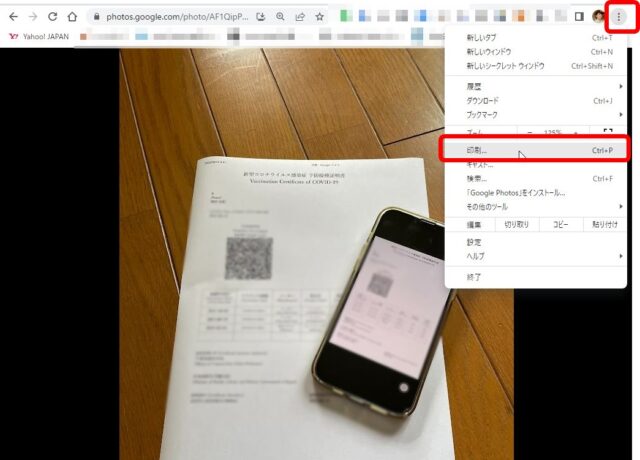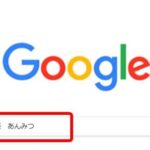--- 目次 ---
こんにちは。オンラインで学べる、大人のためのスマホ&パソコン教室
(www.pasocom.net)代表で、スマホ活用アドバイザーの増田由紀(@yukinojo7)です。
和風なものと嵐が大好きです。シニア世代の方々のスマホレッスンをやったり、スマートフォンやLINEの入門書を書いたり(Amazon著者ページはこちら)、仕事で使いたいのにSNS活用が苦手な方のためのお手伝いをしたりしています。
このブログでは、日々感じるスマホの活用法や私なりの工夫、IT技術の話などをメインに、なるべくわかりやすくお伝えしようと思っています。
新型コロナワクチン接種証明書アプリの画面ショットを撮ろうとして久々に開けたところ
証明書を画像として保存できるようになりました。
証明書を再発行すると利用できるようになります。
とのメッセージが目に入りました。
2022年7月14日のアップデートでの変更点。バージョン1.4.0にすると、証明書を画像として保存できるようになります。画像となった証明書は役所の窓口で発行される証明書と同じ様式です。
印刷すれば紙の接種証明書として使用することができます。これをするには、アプリのバージョンアップをして、もう一度証明書を(自分でアプリで)再発行することが必要です。
ではそのやり方です。手元にマイナンバーカードと、マイナンバーカードの暗証番号4桁をご用意ください。(ここでは国内用の証明書の発行の仕方を説明します。画面はiPhoneです。)
マイナンバーカードを読み取る
1)新型コロナワクチン接種証明書アプリを開きます。画面右上の【再発行】をタップします。
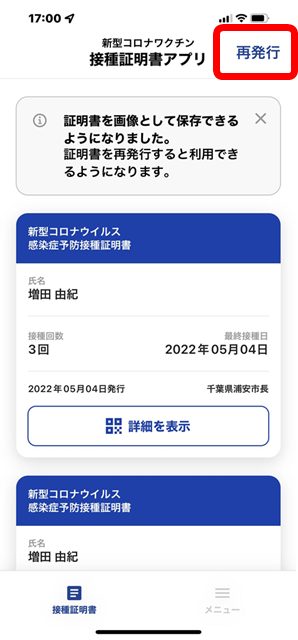
2)【日本国内用】をオン(緑)にします。
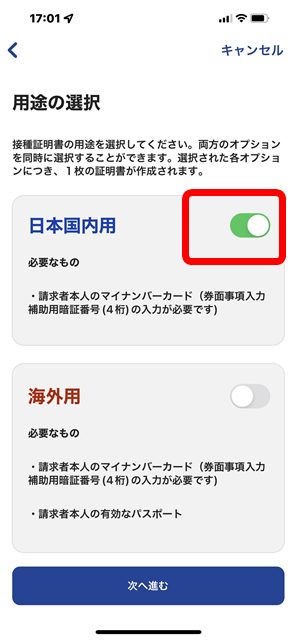
3)【読み取り開始】をタップします。

4)マイナンバーカードの暗証番号4桁を正確に入力し【次へ進む】をタップします。
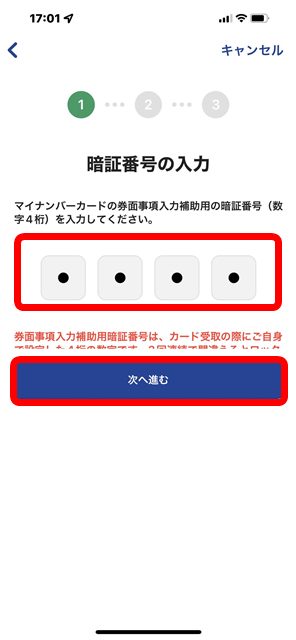
5)マイナンバーカードをスマホの下に置きます。こんな風にマイナンバーカードの頭を少し上に出しておきます。
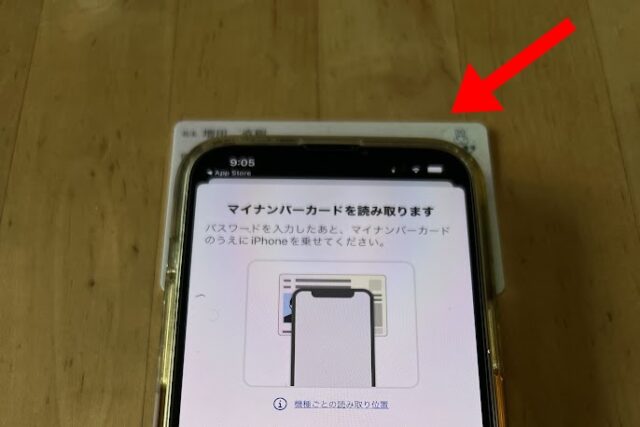
すると読み取りが開始され【読み取り完了】と表示されます。位置が悪いと上手に読み取らないので、その時はマイナンバーカードの位置を少しずつ変えてみましょう。
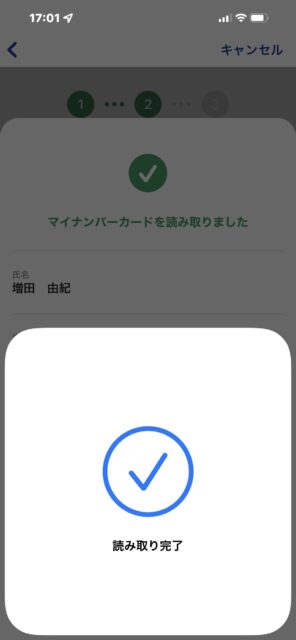
6)【次へ進む】をタップします。

ワクチン接種記録を検索し再発行
1)市区町村の選択で、お住いの市区町村が表示されていることを確認し【ワクチン接種記録を検索】をタップします。
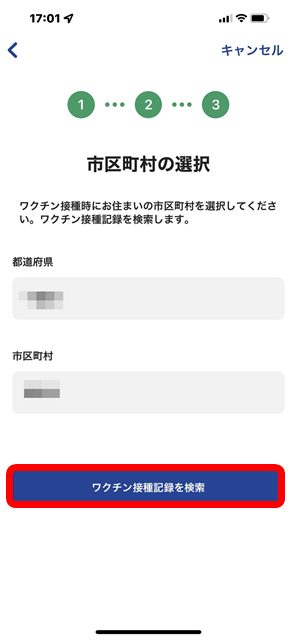
2)自分の記録が表示されたら【発行】をタップします。
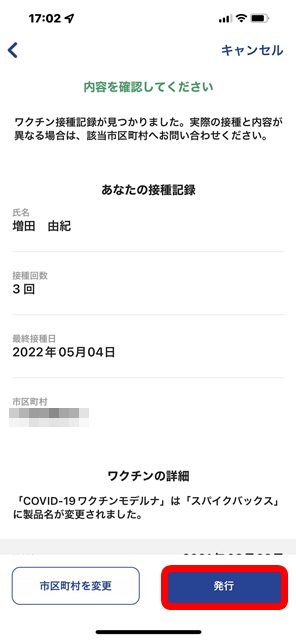
3)接種証明書が発行されたら【終了する】をタップします。
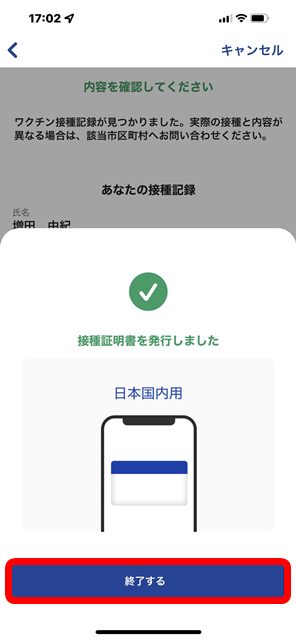
ワクチン接種証明書を画像で保存する
接種証明書の再発行が終わったら、これを画像で保存します。
1)この画面を上に動かします。
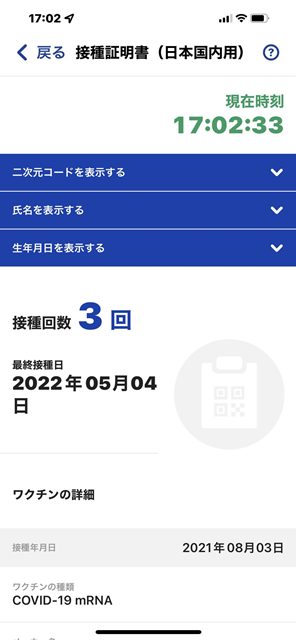
2)すると下の方に【この証明書を画像として保存】があります。タップします。

3)これが役所でもらうのと同じ様式の書面です。【画像として保存】をタップします。
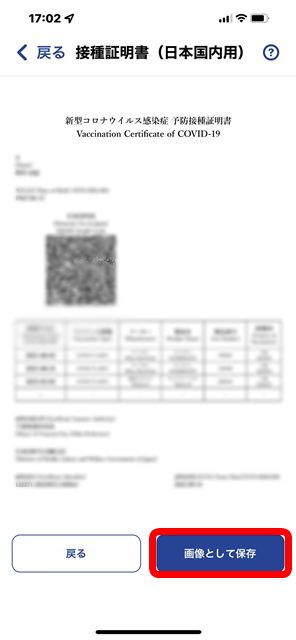
4)【”接種証明書”が写真へのアクセスを求めています】と表示されたら【設定】をタップします。
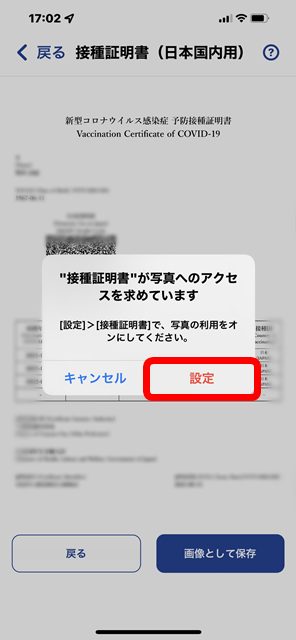
5)iPhoneの設定の画面が開きます。【写真】をタップし、【写真の追加のみ】にチェックを入れます。
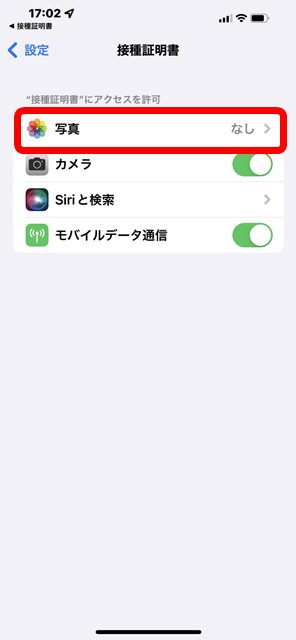
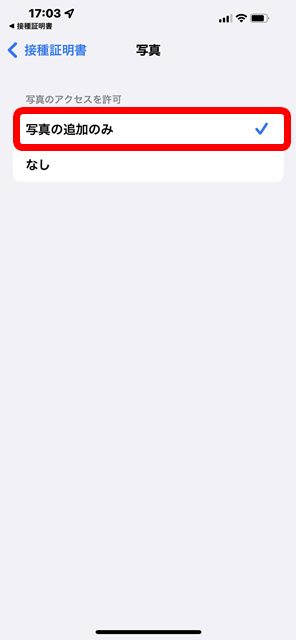
6)設定を済ませたら【画像として保存】をタップします。
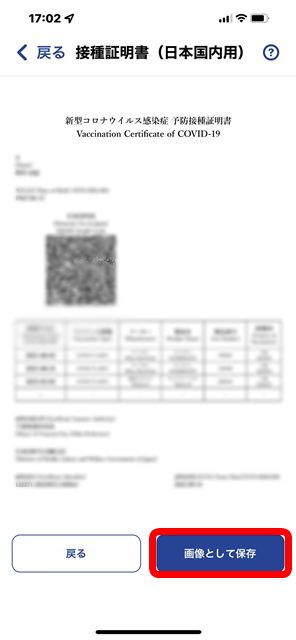
7)保存成功、iPhoneの【写真】の中に画像として保存されました。
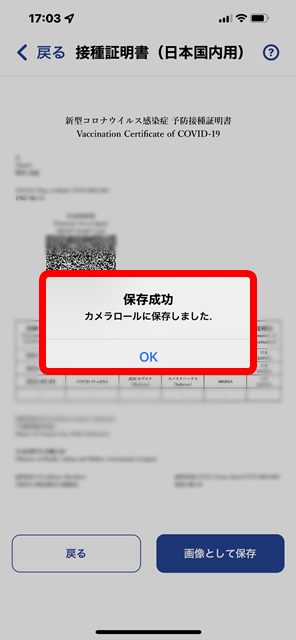
8)iPhoneの【写真】を見ると、画像で保存されています。
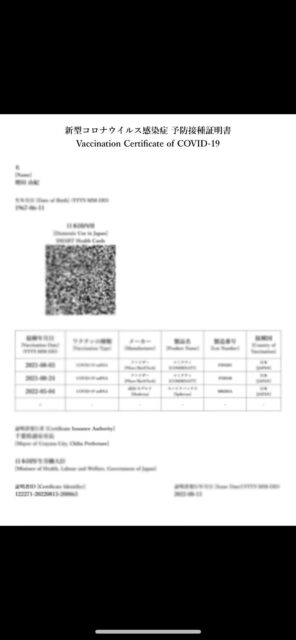
印刷するとこんな感じです。紙で提出する場合は便利ですね。またスマホの電源が入らなくて証明書が見せられない‥なんて言う時にもいいかもしれません。

スマホに保存した画像は、無線プリンターで印刷するか、Googleフォトをお使いの方はパソコンのGoogleフォトでスマホの画像を見ることができますので、パソコンの画面から印刷することができます。
※スマホにもパソコンにも同じGoogleアカウントでログインしていること
Google Chromeで印刷する場合。画面右上の縦に「・・・」とあるところをクリックし【印刷】をクリックします。